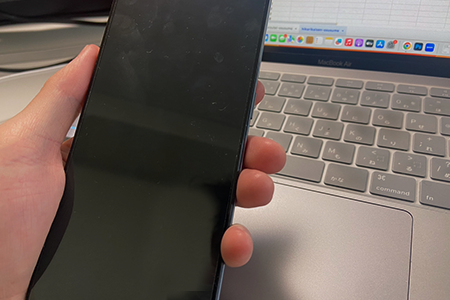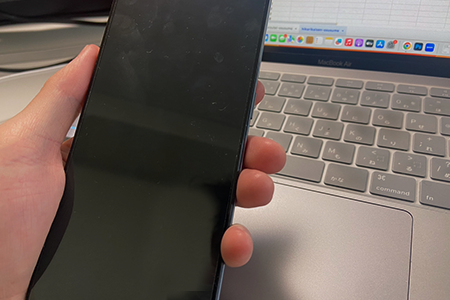
Wi-Fiの速度が遅いと感じた時は、速度を計測し、原因に合わせた対策をする必要があります。
そこでこの記事では、次の3点について詳しく紹介します。
- 快適にインターネットが使えるWi-Fiの速度の目安
- Wi-FIの速度を測定する方法
- 速度が遅くなる原因と改善方法
必要な回線速度は、用途によっても異なります。
まずはどんな時にどれぐらいの速度があれば、快適にインターネットが使えるのかをチェックしてみましょう。
1.用途別|快適にインターネットをするために必要な回線速度の目安

快適にインターネットを使用できる回線速度を用途別に一覧にまとめました。
【用途別】快適にインターネットをするために必要な回線速度の目安
| 用途 | 回線速度 |
|---|---|
| メール・LINE | 128Kbps〜1Mbps |
| WEBサイトやSNSの閲覧 | 1Mbps〜10Mbps |
| SNSに写真を投稿 | 3Mbps |
| SNSに動画を投稿 | 10Mbps |
| ZOOMなどのビデオ通話 | 10Mbps~15Mbps |
| 動画視聴 | 3Mbps〜25Mbps |
| オンラインゲーム | 30Mbps~100Mbps |
| ライブ配信 | 30Mbps以上 |
では回線速度の目安について、用途別に詳しく説明します。
1-1.メールやラインを快適にするために必要な回線速度の目安
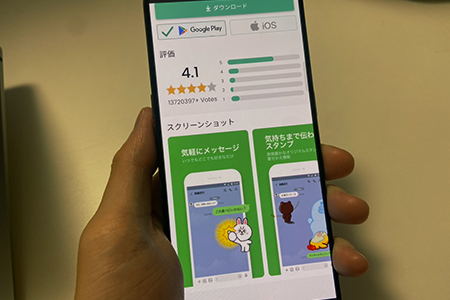
メールやLINEの送受信を快適に行える回線速度の目安は「128Kbps~1Mbps」です。
メールやラインを快適にするために必要な回線速度の目安
| 用途 | 快適な回線速度 |
|---|---|
| 送信 | 1Mbps |
| 受信 | 128Kbps〜1Mbps |
LINEの音声通話やビデオ通話も、1Mbpsあれば快適に利用できます。
ただし容量の大きい画像や動画が添付したメールやLINEの送受信をする場合は、10Mbpsほどの回線速度が必要になります。
1-2.webサイト閲覧を快適にするために必要な回線速度の目安

文字中心のwebサイトを快適に閲覧できる回線速度の目安は「1Mbps」です。
webサイト閲覧を快適にするために必要な回線速度の目安
| サイトの種類 | 快適な回線速度(下り) |
|---|---|
| 文字中心のサイト | 1Mbps |
| 画像が多いサイト | 3Mbps~5Mbps |
| 動画が多いサイト | 10Mbps以上 |
ショッピングサイトやInstagramなどのように画像が多いサイトを快適に閲覧するためには、「3~5Mbps」の回線速度が必要になります。
音楽などの動画が多いサイトは、10Mbps以上の回線速度があれば快適に閲覧できます。
1-3.SNS閲覧、投稿を快適にするために必要な回線速度の目安
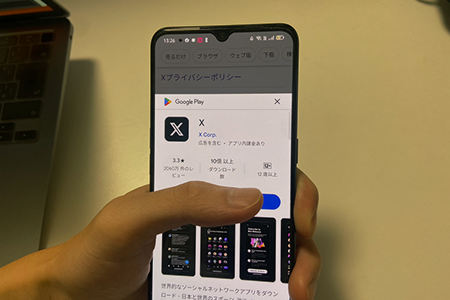
SNSの閲覧や投稿を快適に行える回線速度の目安は「3Mbps~10Mbps」です。
SNS閲覧、投稿を快適にするために必要な回線速度の目安
| 用途 | 快適な回線速度 |
|---|---|
| Twitterの閲覧・文字の投稿 | 1Mbps~3Mbps |
| Instagram・TikTokの閲覧 | 4Mbps~5Mbps |
| 写真の投稿 | 3Mbps |
| 動画の投稿 | 10Mbps |
Twitterに文字のみを投稿するなら、1Mbpsほどでも支障はありません。
回線速度が10Mbpsあれば、画像や動画が中心のInstagramやTikTokもスムーズに利用できます。
1-4.ZOOMなどのビデオ通話を快適にするために必要な回線速度の目安
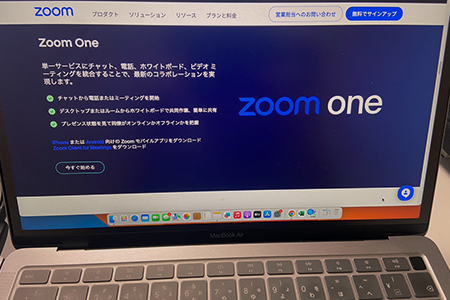
ZOOMなどのビデオ通話を快適に行える回線速度の目安は「10Mbps~15Mbps」です。
パソコンを使用してZOOMでビデオ通話を行う場合、以下の回線速度が最低でも必要になります。
PCでZOOMのビデオ通話を行うのに必要な回線速度
| ビデオ通話の内容 | 画質 | 回線速度(上がり) | 回線速度(下がり) |
|---|---|---|---|
| 1対1のビデオ通話 | 高品質 | 600kbps | 600kbps |
| 720pHD | 1.2Mbps | 1.2Mbps | |
| 1080pHD | 3.8Mbps | 3.8Mbps | |
| グループ通話 | 高品質 | 1.0Mbps | 600kbps |
| 720pHD | 2.6Mbps | 1.8Mbps | |
| 1080pHD | 3.8Mbps | 3.0Mbps | |
| ギャラリー ビュー |
2.0Mbp(25名) | 4.0Mbp(49名) | |
| 画面共有 | – | 50~150kbps | 50~150kbps |
参考サイト:https://www.ymobile.jp/
参考サイト:https://www.thn.ne.jp/blog_detail/
回線速度が「10Mbps~15Mbps」あれば、快適にビデオ通話を行えます。
ただしビデオ通話と同時に、他の作業を行いたい場合は、回線速度が30Mbps以上あるのが理想です。
1-5.動画視聴を快適にするために必要な回線速度の目安
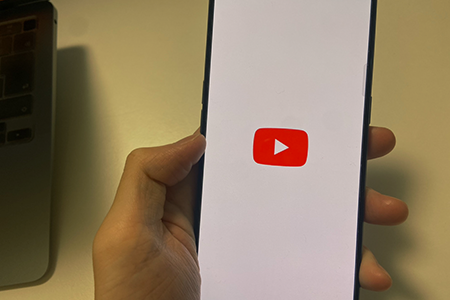
動画を快適に視聴するために必要な回線速度は「3Mbps~25Mbps」です。
YouTubeやNetflix、Hulu、Disney+、U-NEXTの視聴には、以下の回線速度が推奨されています。
【YouTube】推奨されている回線速度
| 動画の解像度 | 回線速度 |
|---|---|
| 4K | 20Mbps |
| HD 1080p | 5Mbps |
| HD 720p | 2.5Mbps |
| SD 480p | 1.1Mbps |
| SD 360p | 0.7Mbps |
参考サイト:https://support.google.com/
【Netflix】推奨されている回線速度
| 動画の解像度 | 回線速度 |
|---|---|
| 標準画質(SD) | 1Mbps |
| 高画質(HD)720p | 3Mbps |
| 高画質(HD)1080p | 5Mbps |
| 4K | 15Mbps |
参考サイト:https://help.netflix.com/
【Hulu】推奨されている回線速度
| 視聴方法 | 回線速度 |
|---|---|
| パソコン・テレビ・ゲーム機等 | 6Mbps以上 |
| スマートフォン・タブレット | 3Mbps以上 |
参考サイト:https://help.hulu.jp/hc/
【Disney+】推奨されている回線速度
| 画質 | 回線速度 |
|---|---|
| 高画質コンテンツ | 5.0Mbps |
| 4K UHDコンテンツ | 25.0Mbps |
参考サイト:https://help.disneyplus.com/
【U-NEXT】推奨されている回線速度
| 画質 | 回線速度 |
|---|---|
| 標準画質 | 1.5Mbps以上 |
| 高画質 | 3.0Mbps以上 |
参考サイト:https://help.unext.jp/guide/
各社が推奨している回線速度からも「25Mbps」あれば、高画質で動画の視聴を楽しむことができることがわかります。
1-6.オンラインゲームを快適にするために必要な回線速度の目安
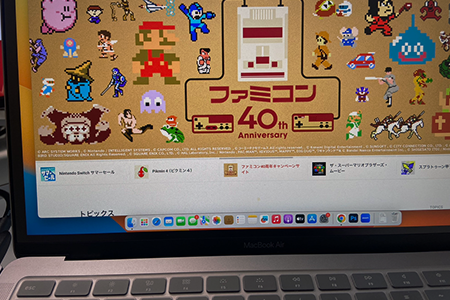
オンラインゲームを楽しむためには、下りの回線速度とping値が重要になります。
- 下りの速度:データを読み込む速度
- ping値:応答速度
ping値の数値が小さいほど応答が速く、タイムラグが少ないため、快適にゲームを楽しめます。
ゲームの種類ごとの快適に遊べる速度やping値の目安は、以下の表をご覧ください。
【ゲームの種類別】下りの回線速度とping値の目安
| ゲームの種類 | 下りの回線速度 | ping値 |
|---|---|---|
| スピードが速い対戦ゲーム (フォートナイトなど) |
70Mbps | 15ms以下 |
| MOBA系のゲーム (ポケモンユナイトなど) |
50Mbps | 35ms以下 |
| MMORPG (ファイナルファンタジーなど) |
30Mbps以上 | 50ms以下 |
| あつまれどうぶつの森など | 10Mbps | 100ms以下 |
オンラインゲームをライブ配信したい人は、ライブ配信に必要な回数速度もチェックしておきましょう。
1-7.ライブ配信を快適にするために必要な回線速度の目安

安定してライブ配信を行うためには、上り(アップロード)の回線速度が「30Mbps」以上必要になります。
回線速度が10Mbpsでも配信は可能ですが、次の2つに当てはまる光回線を利用すれば、よりスムーズに配信を行えます。
- 上りの回線速度が30Mbps以上
- ping値が30ms以下
電波干渉で音声や映像が止まるのを防ぎたい人は、無線ではなく有線で接続しましょう。
2.インターネット回線種別ごとの回線速度の目安

光回線・ホームルーター・ポケットWi-Fi・携帯電話の回線速度の平均値は以下の通りです。
インターネット回線種別と回線速度の目安
| 回線種別 | 下り | 上り | Ping値 |
|---|---|---|---|
| 光回線 | 354.6Mbps | 303.8Mbps | 27.2ms |
| ホームルーター | 178.0Mbps | 17.6Mbps | 81.4ms |
| ポケットWi-Fi (モバイルルーター) |
57.6Mbps | 14.3Mbps | 86.0ms |
| 携帯電話 (携帯キャリア) |
113.2Mbps | 19.5Mbps | 58.4ms |
参考サイト(各回線タイプの平均値(直近3ヶ月)):https://minsoku.net/speeds/
ではインターネット回線種別ごとの回線速度の目安と特徴を詳しく紹介します。
2-1.光回線の回線速度の目安
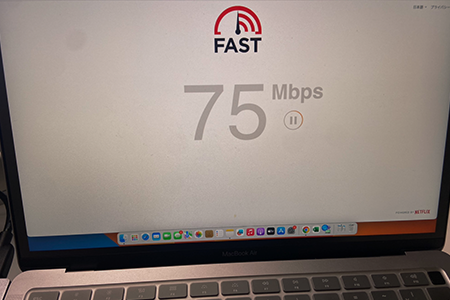
光回線とは、光ファイバーを利用した通信回線です。
インターネット回線の中で、最も速度が速く安定しています。
光回線の回線速度の目安
| 回線速度とping値 | 平均値 |
|---|---|
| 下り | 354.6Mbps |
| 上り | 303.8Mbps |
| Ping値 | 27.2ms |
光回線は通信速度が速く安定しているため、オンラインゲームやライブ配信、複数人とのオンライン会議も快適に行えます。
通信容量にも制限がないので、使い過ぎを気にせずに家族で利用することができます。
光回線を利用するためには工事が必要です。
利用料金は、月額4,000円~6,000円ほどになります。
- 通信速度が速く安定している
- 通信容量に制限がなく月額制で使い放題
- 光電話を安く利用できる
- アンテナなしでテレビが見られる
- 他のインターネット回線に比べて料金が高い
- 開通工事が必要
- 持ち運べない
2-2.ホームルーターの回線速度の目安
ホームルーターは、コンセントにつなぐだけでインターネット通信ができる据え置き型のルーターです。
光回線の次に通信速度が速く、WEBサイトの閲覧や動画視聴なども快適に行えます。
ホームルーターの回線速度の目安
| 回線速度とping値 | 平均値 |
|---|---|
| 下り | 178.0Mbps |
| 上り | 17.6Mbps |
| Ping値 | 81.4ms |
ホームルーターは工事も不要で、設定も簡単なので、手軽にWi-Fi環境を整えたい人におすすめです。
光回線に比べて料金も安く、月額3,000円~5,000円ほどで利用できます。
- 工事が不要ですぐに使える
- 設定が簡単
- ポケットWi-Fiより通信が安定している
- 同時に接続できる台数もポケットWi-Fiより多い
- 光回線よりも月額料金が安い
- 引っ越し先でも使える
- 光回線に比べると回線速度が遅い
- 持ち運びができない
- 時間帯や場所によって通信速度が遅くなることがある
- 場所によっては電波が届きにくい
2-3.ポケットWi-Fiの回線速度の目安
ポケットWi-Fiは、持ち運びが可能なルーターです。
ポケットWi-Fi(モバイルWi-Fi)の回線速度の目安
| 回線速度とping値 | 平均値 |
|---|---|
| 下り | 57.6Mbps |
| 上り | 14.3Mbps |
| Ping値 | 86.0ms |
ホームルーターに比べると通信速度は劣りますが、WEBサイトの閲覧や動画視聴も問題なく行えます。
工事も不要で月額3,000円~5,000円ほどで利用できるので、外出先で気軽にWi-Fiを使いたい人におすすめです。
- 工事が不要ですぐに使える
- 持ち運びが可能
- 光回線より料金が安い
- 光回線やホームルーターに比べて回線速度が遅い
- 複数人で使うと通信速度が遅くなる
- 通信容量に制限があるプランがほとんど
2-4.携帯電話の回線速度の目安

携帯電話の回線速度は、通信システムによって以下のように異なります。
携帯電話の回線速度の目安
| 通信システム | 最大通信速度 |
|---|---|
| 3G | 384kbps |
| 4G | 37.5Mbps |
| 4GLTE | 1.7Gbps |
| 5G | 20Gbps |
参考サイト:https://k-tai.watch.impress.co.jp/
おすすめの用途は以下の通りです。
- 3G:文字中心のWEBサイトの閲覧
- 4G:WEBサイトや動画の閲覧、写真・動画の投稿
- 4GLTE:WEBサイトや動画の閲覧、ライブ配信
- 5G:WEBサイトや4K・8K動画の閲覧、オンラインゲーム
回線が混雑している時は、4G/4GLTEから3Gに切り替えた方が通信速度が速くなります。
高画質の動画やオンラインゲームも快適に楽しみたい人は、5G対応の携帯電話を利用するのがおすすめです。
3.Wi-Fi回線速度の測定方法

Wi-Fi回線速度は、次のようなサイトで簡単に測定することができます。
- Fast.com
- USEN GATE 02
- Speedtest.net(Speedtest by Ookla)
- ブロードバンドスピードテスト
- BNRスピードテスト
- みんなのネット回線速度「みんそく」
- RBB SPEED TEST
ではWi-Fi回線速度の測定方法をそれぞれ詳しく紹介します。
3-1.Fast.com
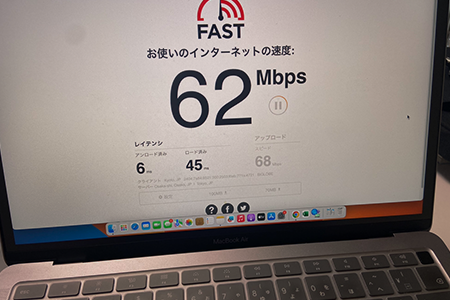
「Fast.com」にアクセスすると、自動で測定が開始し「下りの速度」が表示されます。
詳細を表示をクリックすれば、次の値を確認できます。
- アップロード:上りの速度
- レイテンシ(アンロード済み):1人でインターネットを使用している時のping値
- レイテンシ(ロード済み):複数人で同時にインターネットを使用している時のping値
丸い矢印のマークをクリックして、測定し直すことも可能です。
3-2.USEN GATE 02
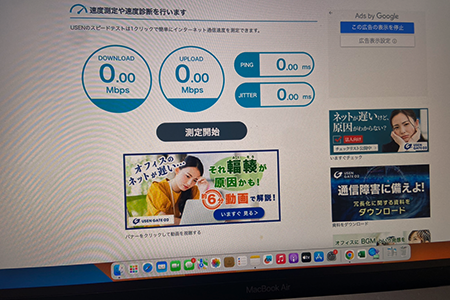
「測定開始」をクリックすると、用途別の回線スピードが表示されます。
項目は以下の通りです。
- Webサービス(Webサイトの閲覧、SNS利用、ビデオ通話)
- 動画閲覧(YouTubeの高画質、フルHD、4K)
- ゲーム(オンラインゲーム、スマホアプリゲーム)
- ビジネス(メール、ビデオ会議、クラウド利用、動画や画像の大容量通信)
「快適」「普通」「ストレス」のいずれかの判定が下ります。
よく利用する項目が「快適」になっているかを確認しておきましょう。
3-3.Speedtest.net(Speedtest by Ookla)
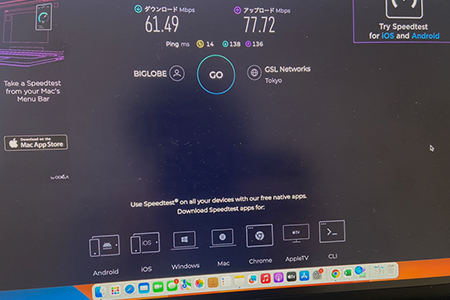
「GO」をクリックすると、次の3つが表示されます。
- DOWNLOAD Mbps:下りの速度
- UPLOAD Mbps:上りの速度
- Ping ms:ping値
「Change Server」して、接続先のサーバーを変更することも可能です。
3-4.ブロードバンドスピードテスト
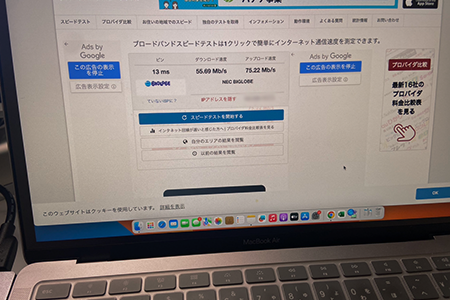
「スピードテストを開始する」をクリックすれば、次の3つが表示されます。
- ピン:ping値
- ダウンロード速度:下りの速度
- アップロード速度:上りの速度
「自分のエリアの結果を閲覧」をクリックすると、日本国内の平均値を確認することもできます。
3-5.BNRスピードテスト
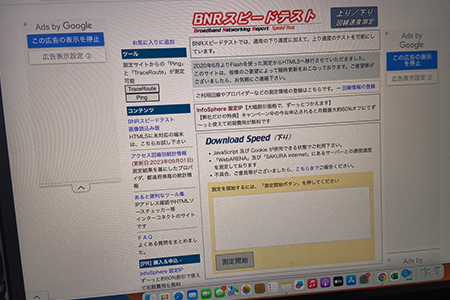
「下りの速度」と「上りの速度」を別々に測定することができます。
左上の「Ping」や「TraceRoute」をクリックすれば、それぞれの値が表示されます。
3-6.Google
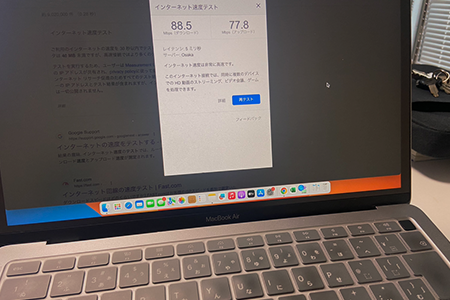
Googleの検索窓に「スピードテスト」と入力すると、「インターネット速度テスト」がトップに表示されます。
「速度テストを実行」をクリックすれば、次の3つの結果がわかります。
- ダウンロード速度:下りの速度
- アップロード速度:上りの速度
- レイテンシ:Ping値
「インターネット速度は高速です。このインターネット接続では、同時に複数のデバイスへのHD動画のストリーミングを処理できます。」などのコメントも付いています。
3-7.みんなのネット回線速度(みんそく)
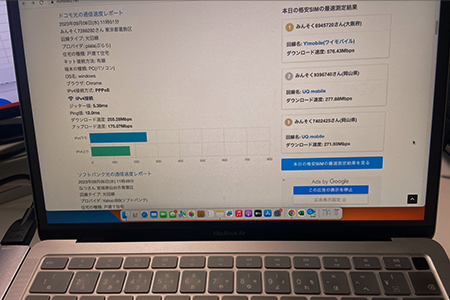
住んでいる地域の平均ダウンロード速度に比べて、速いか遅いかを測定してもらえます。
測定結果がサイトに投稿される仕組みになっていて、他の人の測定結果も見ることができます。
3-8.RBB SPEED TEST
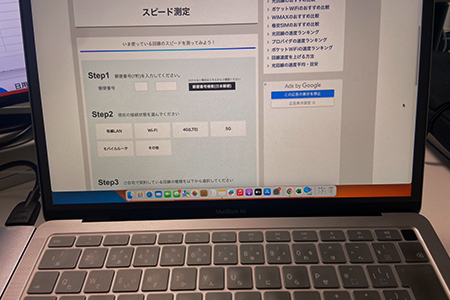
郵便番号・接続状態・回線を入力し、「測定」をクリックします。
ダウンロード速度とアップロード速度が表示されます。
4.Wi-Fiの回線速度が遅い原因と対処方法
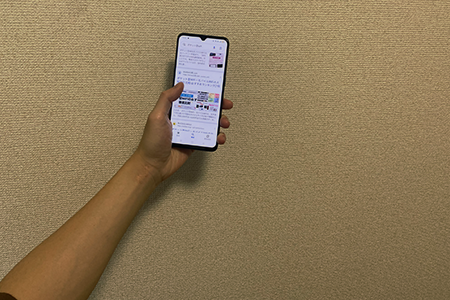
Wi-Fiの回線速度が遅い原因と対処方法をまとめて紹介します。
- ルーターの位置が悪い→位置を変更or中継機を導入or有線で接続
- 同時に複数の端末を使用している→端末数を減らす
- 端末やルーターの一時的な不具合→端末の再起動orアプリの削除
- パソコンやスマホのOSが古い→最新のOSにアップデート
- 電波障害が発生している→有線で接続or5GHz帯対応を使用
- ファイアウォールの設定→ルーターを登録しておく
- ルーターの接続方式がIPv4→IPv6に切り替える
- ルーターやLANケーブルの劣化→交換する
では原因と対処方法をそれぞれ詳しく説明します。
4-1.ルーターの位置が悪い→位置を変更or中継機を導入or有線で接続

ルーターの位置が悪いと、Wi-Fiの電波が届きにくくなって、通信速度が遅くなってしまいます。
よくあるパターンは次の2つです。
- ルーターと端末の距離が遠い
- 電波を遮るものがある
Wi-Fiの電波が届く範囲は、屋内で100m程度です。
ただし電波の強度は、ふすま1枚を隔てただけでも弱くなります。
つながりやすいように、ルーターと端末はなるべく近くに置くのがおすすめです。
コンクリートの壁や床暖房がある場合は、中継機の導入や有線での接続を検討しましょう。
4-2.同時に複数の端末を使用している→端末数を減らす
端末を10台使用すると、1台の場合に比べて通信速度が半分程度になってしまいます。
ゲーム機を含めて使っていない端末の電源は「OFF」にしておきましょう。
4-3.端末やルーターの一時的な不具合→再起動orアプリの削除

次のような理由で端末に負担が掛かっている場合も、Wi-Fiがつながりにくくなることがあります。
- 端末を長時間使用している
- 複数のアプリやページを開いている
- ルーターが熱を持っている
複数のアプリやページを開いたままにしていると、端末に負担がかかってしまいます。
上記にあてはまる場合は、不要なアプリを削除して、端末とルーターを再起動してみましょう。
4-4.パソコンやスマホのOSが古い→最新のOSにアップデート
パソコンやスマホのOSが古いことも、Wi-Fiがつながりにくくなる原因になります。
自分の端末だけWi-Fiがつながりにくい場合は、最新バージョンのOSに更新してみましょう。
4-5.電波障害が発生している→有線で接続or5GHz帯対応を使用
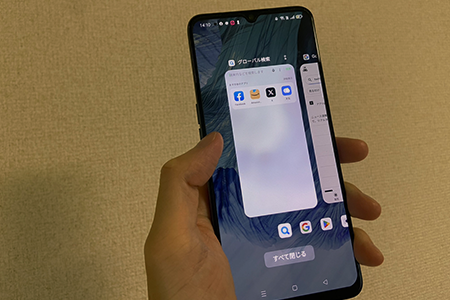
電子レンジやコードレス電話は、Wi-Fiと同じ2.4GHz帯の周波数を発しています。
そのため同時に使用すると、電波障害が発生して通信が不安定になります。
近隣の住宅で電子レンジが使用されていることが原因で、電波障害が起こることもあります。
電波障害でつながりにくい時は、「有線で接続する」または「5GHz帯対応のルーターに変更する」のがおすすめです。
4-6.ファイアウォールの設定→ルーターを登録しておく
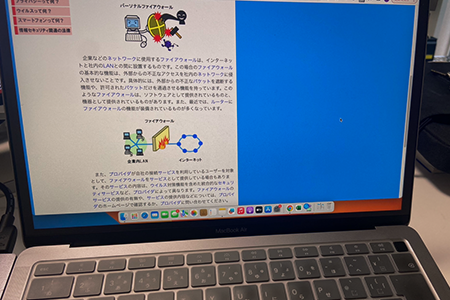
Windowsの標準セキュリティソフトには、パーソナルファイアウォールが組み込まれています。
ファイアウォールには許可していない通信を排除し、不正アクセスやウイルスの侵入を防ぐ役割があります。
スマホはWi-Fiが繋がるのに、パソコンだけWi-Fiが繋がらないという場合は、このセキュリティ機能が影響している可能性があります。
セキュリティが反応しないように、ファイアウォールの設定で、ルーターを登録しておきましょう。
4-7.ルーターの接続方式がIPv4→IPv6に切り替える

「IPv6」は、従来のIPv4のように「網終端装置」を経由せずインターネットに接続できるため、回線が混雑しにくいのが特徴です。
アクセスが集中しやすい時間帯にインターネットを利用している人は、ルーターの接続方式をIPv6に切り替えてみましょう。
ルーターの接続方式をIPv6に切り替える方法
- プロバイダに連絡し、IPv6に申し込む
- IPv6対応ルーターを準備する
- ルーターでIPv6が使えるように設定する
4-8.ルーターやLANケーブルの劣化→交換する

性能が良いルーターやLANケーブルに交換すれば、劇的に通信速度がアップすることもあります。
ルーターの寿命は、4~5年です。
LANケーブルは20~30年使えますが、曲げたりひっぱたりしていると、もっと早く劣化してしまいます。
環境を見直しても通信速度が遅い場合は、ルーターやLANケーブルを新しいものに交換してみましょう。
5.改善しない場合は回線の乗り換えも検討しよう
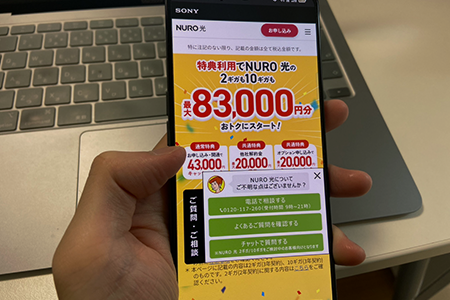
上記の対策をすべて試しても通信速度が速くならない場合は、回線の乗り換えを検討してみるのがおすすめです。
通信速度が速いおすすめの光回線については、以下の表をご覧ください。
回線速度が速い光回線
| 光回線 | 下り | 上り | Ping値 |
|---|---|---|---|
| NURO光 | 497.11Mbps | 464.36Mbps | 14.72ms |
| auひかり | 493.96Mbps | 455.66Mbps | 15.58ms |
| ドコモ光 | 271.29Mbps | 228.25Mbps | 19.31ms |
| ソフトバンク光 | 315.62Mbps | 235.04Mbps | 16.33ms |
| フレッツ光ネクスト | 272.49Mbps | 219.4Mbps | 20.15ms |
※みんなのネット回線速度の平均値を掲載しています。
6.Wi-Fiの通信速度の用語説明

上りや下り、Ping値など、Wi-Fiの通信速度に関する用語につて詳しく説明します。
6-1.上りと下り速度とは?どちらが重要?
「上り」はアップロードの速度、「下り」はダウンロードの速度です。
インターネットは「下り」の作業に利用されることが多いため、「上り」より「下り」の方が重要とされています。
下り(ダウンロード)の作業
- WEBサイトを閲覧する
- YouTubeなどの動画を視聴する
- 音楽や画像、アプリをダウンロードする
上り(アップロード)の作業
- メールやSNSでメッセージを送信する
- SNSに写真や動画を投稿する
- ライブ配信をする
写真や動画の投稿、ライブ配信をする機会が多い人にとっては、「上り」が重要になります。
6-2.Ping値とは

ping値とは「Packet INternet Groper」の略で、データの通信にかかる時間を表します。
数値が小さいほどタイムラグが少なく、数値が大きいほど操作が反映されるまでに時間がかかります。
ping値と応答速度の関係
| ping値 | 応答速度 |
|---|---|
| 15ms以下 | かなり速い |
| 16ms〜30ms | 速い |
| 31ms〜50ms | 普通 |
| 51ms〜100ms | 遅い |
| 101ms以上 | かなり遅い |
ping値が15ms以下なら、オンラインゲームも快適に楽しめます。
50msを超えると、ラグが頻繁に起こったり、通信が切断されてしまったりなどのトラブルが起こります。
6-3.通信速度の単位、Mbps・Gbpsとは
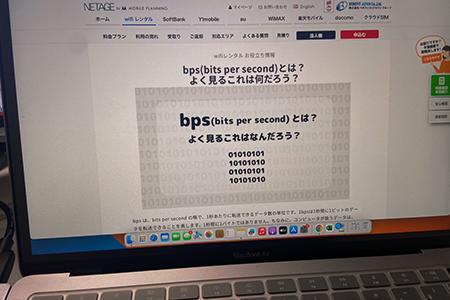
インターネットの通信速度は、「bps」という単位で表されます。
bpsとは「bits per second」の略で、1秒間に送受信できるデータ量を表す単位として使われています。
最少の単位は「bps」で、桁数が増えると「K(キロ)<M(メガ)<G(ギガ)」を付した「Kbps」「Mbps」「Gbps」に変換されます。
MbpsはKbpsの1,000倍、GbpsはMbpsの1,000倍です。
- 1Kbps=1,000bps
- 1Mbps=1000Kbps=1,000,000bps
- 1Gbps=1000Mbps=1,000,000,000bps
数値が大きいほど「1秒間にやり取りできるデータ量が多い=通信速度が速い」ということになります。
7.Wi-Fiの速度に関するQ&A
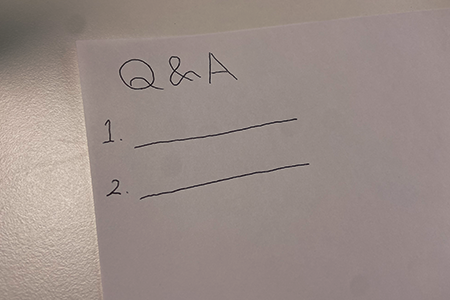
Wi-Fiの速度に関するよくある質問をまとめて紹介します。
7-1.PS5に必要な回線速度を教えてください。
PS5で快適に遊べる回線速度は、「下り100Mbps、上り30Mbps、ping値15ms以下」です。
必要最低限の回線速度は、「下り30Mbps、上り10Mbps、ping値30ms」になります。
対戦格闘ゲームを快適に楽しみたい場合は、「ping値15ms以下」が必須です。
ping値が50msを超えるとラグが増え、100msになるとゲームが中断されてしまうこともあります。
7-2.Nintendo Switchを快適にするにはどれくらいの通信速度が必要ですか
Nintendo Switchで快適にゲームを楽しめる通信速度は、「下り30Mbps以上、上り10Mbps以上、ping値20以下」が目安になります。
下りの速度が100Mbps以上あれば、Nintendo Switchで人気のゲームを短時間でダウンロードすることができます。
7-3.通信速度100Mbbsとはどれくらいですか?
通信速度100Mbbsは「1秒間に100Mbitのデータを送受信できるスピード」で、オンラインゲームや4K動画の視聴も快適に楽しむことができます。
1byte=8bitなので、100Mbit=12.5Mbyteとなり、100Mbbsだと1秒間に12.5MBのデータを転送できる計算になります。
7-4.上り速度と下り速度のどちらを見たら良いですか
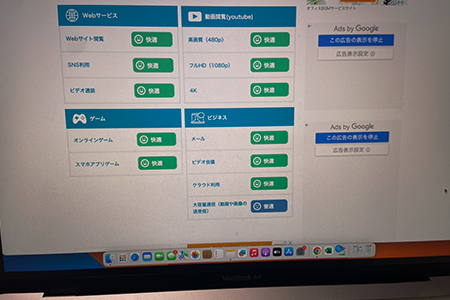
「WEBサイトの読み込みが遅い」「ダウンロードに時間がかかる」という場合は、下りの速度を見る必要があります。
「下り速度=ダウンロードの速さ」なので、下りの速度が速ければ、次のような作業もサクサク行えます。
- WEBサイトの閲覧
- YouTubeなどの動画視聴
- 音楽や画像、アプリのダウンロード
- オンラインゲームの読み込み
- 大容量のメールの受信
一方、上り速度はアップロードの速さになります。
写真や動画の投稿、ライブ配信を行う場合は、上りの速度もチェックしておきましょう。
7-5.Wi-Fiの回線速度はどれくらいが普通ですか。

Wi-Fiの回線速度は、平均130Mbpsです。
Wi-Fiの回線速度(直近3ヶ月の下りの平均値)
| 回線 | 下りの平均値(直近3ヶ月) |
|---|---|
| 光回線 | 354.6Mbps |
| ケーブルテレビ回線 | 204.6Mbps |
| ホームルーター | 178.0Mbps |
| 携帯キャリア | 113.2Mbps |
| ソフトバンクエアー | 63.4Mbps |
| モバイルルーター | 57.6Mbps |
| 格安SIM | 56.7Mbps |
| ADSL | 12.8Mbps |
| 平均 | 130.1125Mbps |
参考サイト:https://minsoku.net/
一般的なWEBサイトなら10Mbps、高画質な動画視聴も30Mbpsあれば快適に楽しむことができます。
今使っているWi-Fiの速度が遅いと感じる人は、実際に測定してみるのがおすすめです。
Wi-Fi回線速度の測定方法については、こちらをご覧ください。
「3.Wi-Fi回線速度の測定方法」
8.Wi-Fiの速度のまとめ

Wi-Fiの速度が遅いと感じた時は、原因に合わせて次のような方法で対処しましょう。
【Wi-Fiの回線速度が遅い原因と改善方法】
- ルーターの位置が悪い→位置を変更or中継機を導入or有線で接続
- 同時に複数の端末を使用している→端末数を減らす
- 端末やルーターの一時的な不具合→端末の再起動orアプリの削除
- パソコンやスマホのOSが古い→最新のOSにアップデート
- 電波障害が発生している→有線で接続or5GHz帯対応を使用
- ファイアウォールの設定→ルーターを登録しておく
- ルーターの接続方式がIPv4→IPv6に切り替える
- ルーターやLANケーブルの劣化→交換する
快適にインターネットを利用できるWi-Fiの速度の目安は、「10Mbps~30Mbps」です。
オンラインゲームを楽しみたい場合は、「ping値が15ms以下」かどうかも確認しておきましょう。